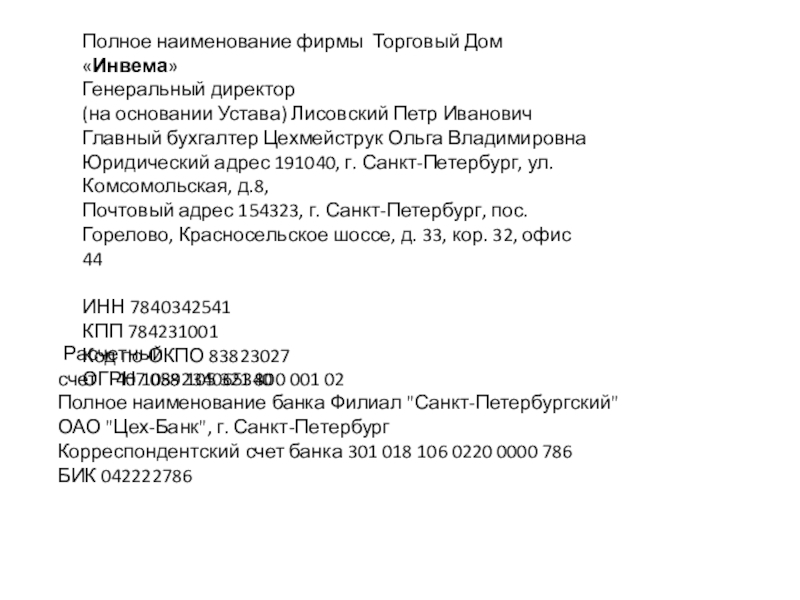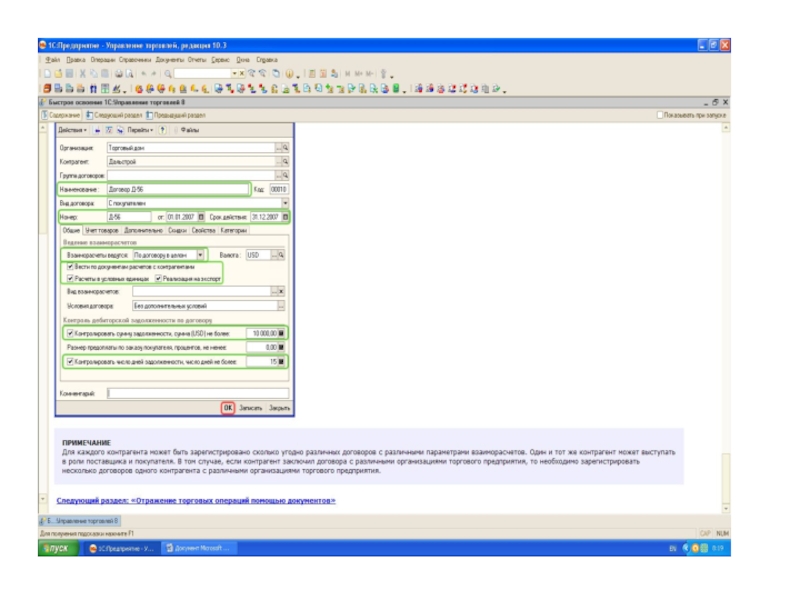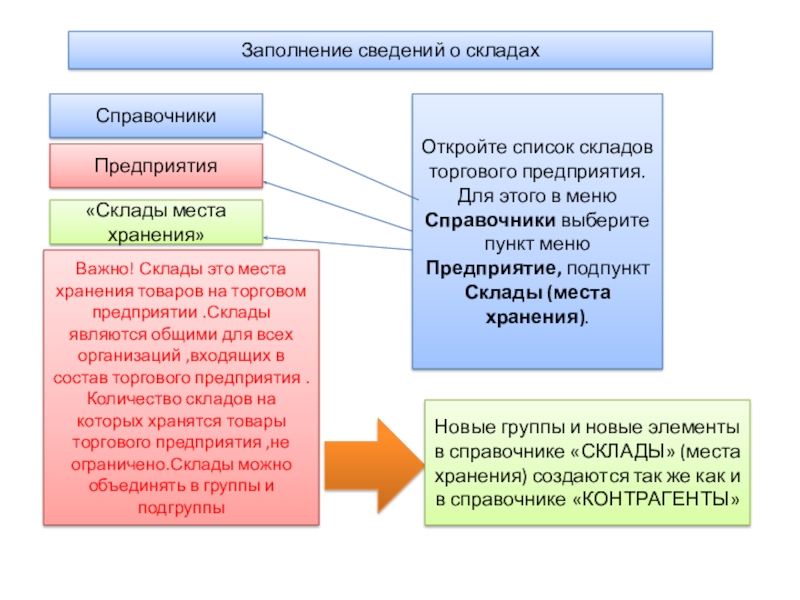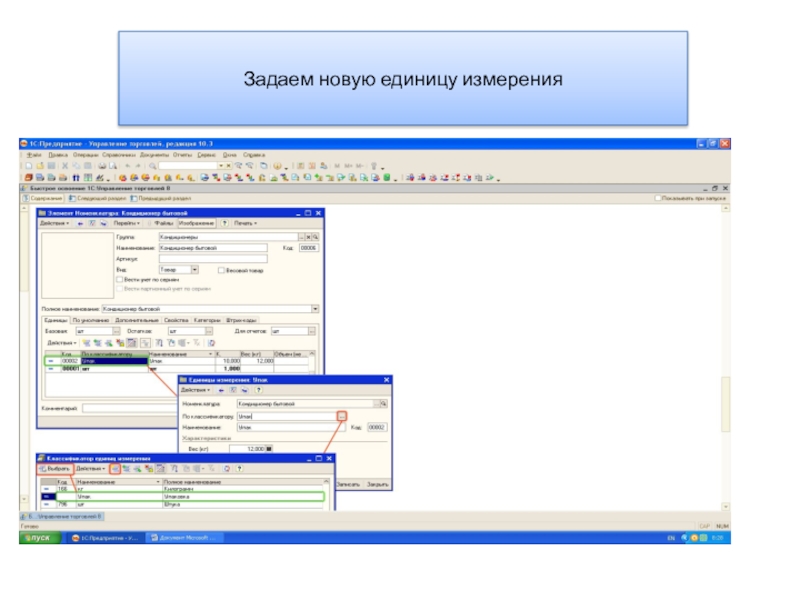В поле взаиморасчеты ведутся необходимо добавить «По договору в целом»-Валюта «руб.»
Ставим
«Вести по документам расчета с контрагентами»
- Главная
- Разное
- Образование
- Спорт
- Естествознание
- Природоведение
- Религиоведение
- Французский язык
- Черчение
- Английский язык
- Астрономия
- Алгебра
- Биология
- География
- Геометрия
- Детские презентации
- Информатика
- История
- Литература
- Математика
- Музыка
- МХК
- Немецкий язык
- ОБЖ
- Обществознание
- Окружающий мир
- Педагогика
- Русский язык
- Технология
- Физика
- Философия
- Химия
- Шаблоны, фоны, картинки для презентаций
- Экология
- Экономика
Презентация, доклад на тему Урок презентация по теме методические указания по программе 1С Торговля и склад
Содержание
- 1. Урок презентация по теме методические указания по программе 1С Торговля и склад
- 2. Введение договоров с контрагентом.Нажмите кнопку ОК в форме
- 3. Полное наименование фирмы Торговый Дом «Инвема» Генеральный
- 4. Контрагент «Дальнострой» работает на условиях кредита. Этому
- 5. Контрагент ООО "Инвема" работает на условиях 100% предоплаты № договора ТД-15-221
- 6. Слайд 6
- 7. Установка настроек для быстрого оформления документов.Откройте пункт
- 8. Заполнение сведений о складахСправочникиПредприятия«Склады места хранения»Откройте список
- 9. Задание (заполнить аналогично Розничный склад)Введите в справочник
- 10. Заполнение сведений о товарах и услугахОткройте список
- 11. Справочник номенклатура Введите в справочник номенклатуры группы
- 12. Задаем новую единицу измерения
- 13. Введите в группу Услуги информацию об услуге « Доставка», так как это показано на рисунке
Слайд 1Введение № договора с контрагентом
Карточка контрагента
Вкладка счета и договоры
В наименование вводим
Слайд 2Введение договоров с контрагентом.
Нажмите кнопку ОК в форме Договор контрагента для сохранения
*Нажмите кнопку ОК в форме Контрагенты для сохранения сведений о контрагенте в информационной базе и закрытия формы.
*В группу «Покупатели» добавим двух контрагентов
Торговы Дом «Инвема» и "ООО Дальстрой
с различными параметрами установки взаиморасчетов. Добавление контрагентов происходит аналогичным образом. Обратите внимание на то, что для контрагентов-покупателей должен быть установлен флаг "Покупатель".
При записи контрагента Введите № Договора с контрагентом
*Контрагент ООО "Инвема" работает на условиях 100% предоплаты № договора ТД-15-221
*Контрагент ООО «Дальнострой» № договора Д-56
Слайд 3Полное наименование фирмы Торговый Дом «Инвема» Генеральный директор (на основании Устава) Лисовский Петр
Расчетный
счет 407 058 105 321 800 001 02
Полное наименование банка Филиал "Санкт-Петербургский" ОАО "Цех-Банк", г. Санкт-Петербург
Корреспондентский счет банка 301 018 106 0220 0000 786
БИК 042222786
Слайд 4Контрагент «Дальнострой» работает на условиях кредита. Этому контрагенту можно отпускать товар
Слайд 7Установка настроек для быстрого оформления документов.
Откройте пункт меню «СЕРВИС»-настройка пользователя в
1.Отражение в учете:
-Отражать документы в бухгалтерском учете ;
-Отражать документы в налоговом учете;
-Отражать документы в управленческом учете
2. В разделе «Прочие значения» отмечаем
-Основная касса –Основная касса (рублевая)
-Основная организация-Торговый дом (или ООО ИЛИ ЗАО)
--Основная ставка НДС –ОТМЕЧАЕМ 18%
-Основной ответственный отмечаем –ФИО Директора
Для правильного оформления документов при ведении взаиморасчетов с клиентами в валюте, в программе должны быть актуальные курсы валют. Для того, чтобы актуальные курсы валют загружались автоматически при запуске системы в настройках пользователя в группе Другие настройки установите флаг Загружать актуальные курсы валют при запуске системы
Слайд 8Заполнение сведений о складах
Справочники
Предприятия
«Склады места хранения»
Откройте список складов торгового предприятия.
Для
Важно! Склады это места хранения товаров на торговом предприятии .Склады являются общими для всех организаций ,входящих в состав торгового предприятия .Количество складов на которых хранятся товары торгового предприятия ,не ограничено.Склады можно объединять в группы и подгруппы
Новые группы и новые элементы в справочнике «СКЛАДЫ» (места хранения) создаются так же как и в справочнике «КОНТРАГЕНТЫ»
Слайд 9Задание (заполнить аналогично Розничный склад)
Введите в справочник «Склады» (места хранения) информацию
Вид склада заполняем «оптовый»
Примечание:
Кроме оптового склада ,в программе предусмотрено ведение учета на
-розничных складах и неавтоматизированных торговых точках (НТТ) Виды складов в программе различается методами продажи:
-Продажа с оптового склада : может осуществляться как оптом так и в розницу по произвольным ценам.Стоимостная оценка товаров на оптовом складе производится по их себистоимости
-Продажа с розничного склада ведется по фиксированнымрозничным ценам .в момент поступления товаров на розничный склад необходимо произвести переоценку товаров
Цены для продажи НТТ назначаются в момент поступления товаров в НТТ.Стоимостная оценка товаров производится в тех ценах ,которые назначены для продажи НТТ
Слайд 10Заполнение сведений о товарах и услугах
Откройте список номенклатуры (товаров и услуг)
Справочники-пункт Номенклатура
Для классификации товаров в программе создаются группы и подгруппы
Номенклатура (применительно к программе «Управление торговлей») — это перечень номенклатурных позиций, который включает в себя товары, услуги. Также предусмотрена возможность хранения наборов товаров. Наборы товаров могут быть использованы для оформления быстрой продажи товаров без предварительной сборки (набор-комплект) и для быстрого заполнения табличной части документа (набор-пакет).
Структура групп должна быть создана таким образом, чтобы в дальнейшем использовать эту группировку для быстрого поиска товаров в процессе оформления документов и для анализа данных в различных отчетах.
Слайд 11Справочник номенклатура
Введите в справочник номенклатуры группы товаров :
-Электротовары
-Инвентарь
-Услуги
Для добавления новой
Для группы Электротовары создайте 2 подгруппы:
-Кондиционеры
-Телевизоры
Для этого установите курсор на группу Электротовары и нажмите на стрелку рядом с папкой группы. Добавьте новую подгруппу ,нажав на кнопку (или выбирите в меню «Действия»- «Новая группа»